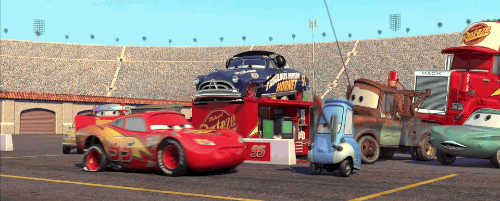Trang chủ
Giải bài tập Online
Flashcard - Học & Chơi
Dịch thuật
Cộng đồng
Trắc nghiệm tri thức
Khảo sát ý kiến
Hỏi đáp tổng hợp
Đố vui
Đuổi hình bắt chữ
Quà tặng và trang trí
Truyện
Thơ văn danh ngôn
Xem lịch
Ca dao tục ngữ
Xem ảnh
Bản tin hướng nghiệp
Chia sẻ hàng ngày
Bảng xếp hạng
Bảng Huy hiệu
LIVE trực tuyến
Đề thi, kiểm tra, tài liệu học tập

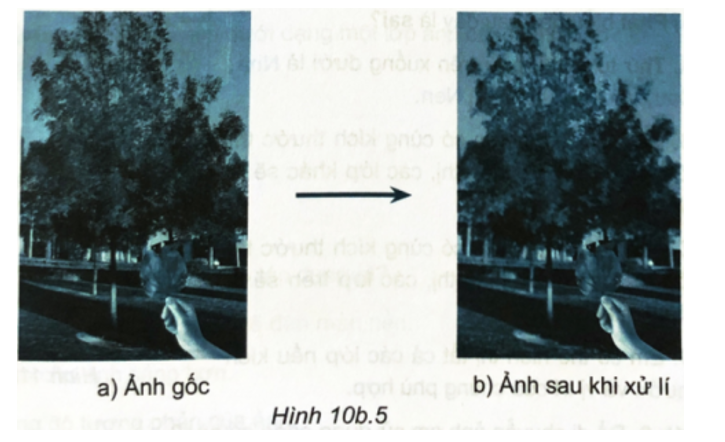











 Xem thêm
Xem thêm 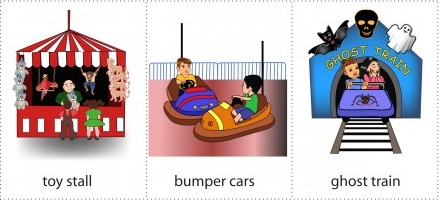
 Thưởng th.10.2024
Thưởng th.10.2024 Bảng xếp hạng
Bảng xếp hạng